-
apache的基础信息
主配置目录:/etc/httpd/conf
主配置文件:/etc/httpd/conf/httpd.conf
子配置目录:/etc/httpd/conf.d/
子配置文件:/etc/httpd/conf.d/.conf
默认发布目录:/var/www/html
默认发布文件:index.html
默认端口:80
默认安全上下文;httpd_sys_content_t
程序开启默认用户:apache
apache日志:/etc/httpd/logs/* -
基本apache服务的设置
在pache服务端的虚拟机中做如下设置:
下载httpd.x86_64
firewall-config打开图形化防火墙设置
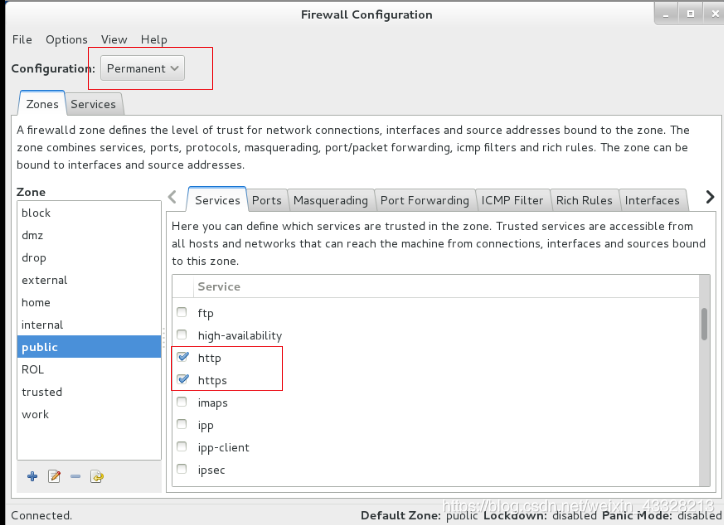
查看防火墙设置
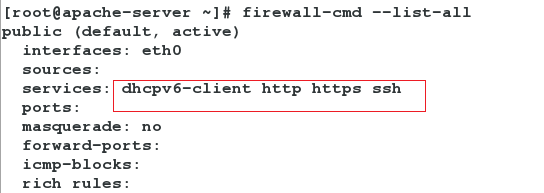
编辑网页


在同一网段的其他虚拟机或者本机上访问网页
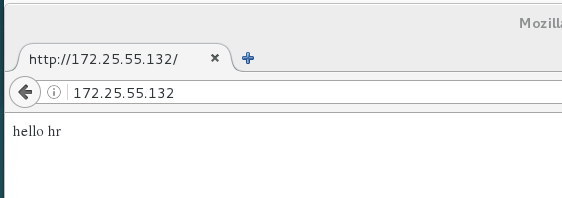
在apache服务端虚拟机上下载apache手册,重启服务后,可访问手册信息。
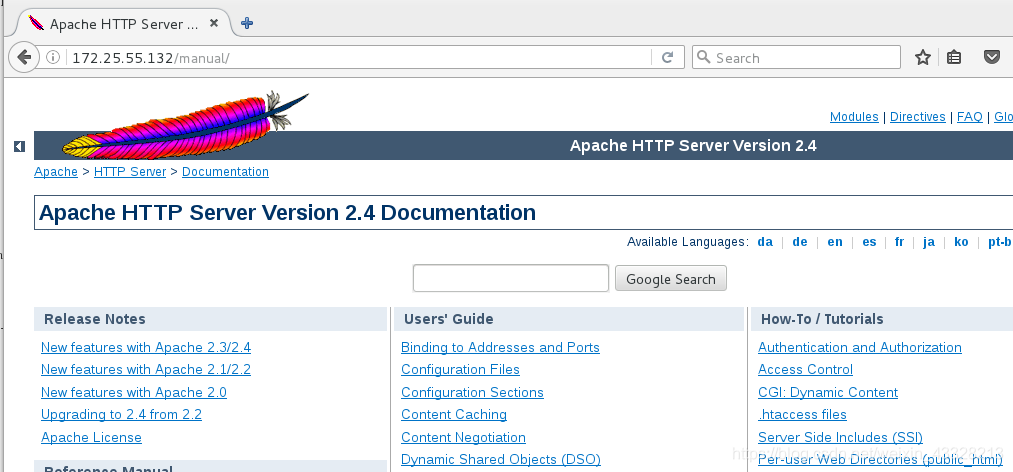
-
修改端口号
(1)

修改端口号为8080

firewall-config打开图形化防火墙设置添加8080端口号和6666端口号(下面的实验会用到6666)
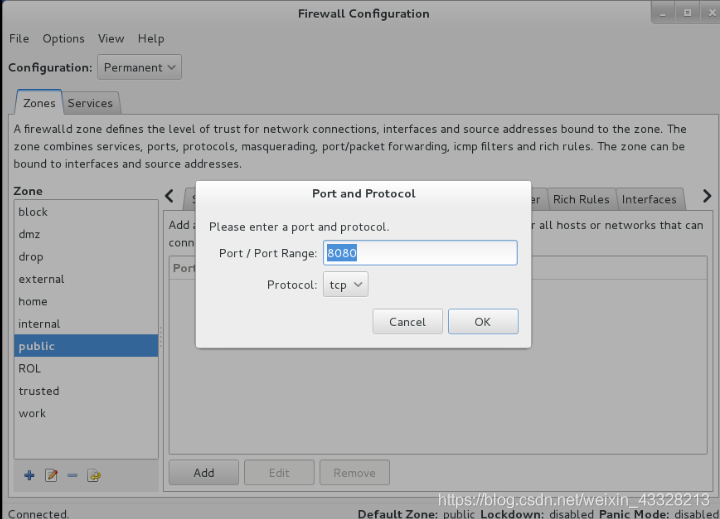
查看防火墙配置
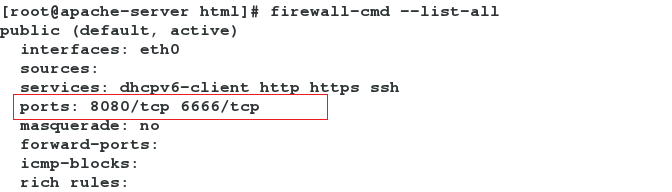
访问到http://172.25.55.132:8080
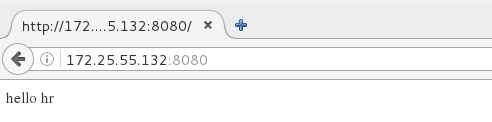
(2)在防火墙配置中添加了6666端口号,如下:

修改apache配置文件中端口号为6666后重启服务失败,将内核级防火墙改为警告模式重启服务成功。


重启服务后,不能访问到http://172.25.55.132:6666还需要添加网络端口号为6666类型是http_port_t的tcp协议。

-a添加 -t类型 -p 协议

访问成功
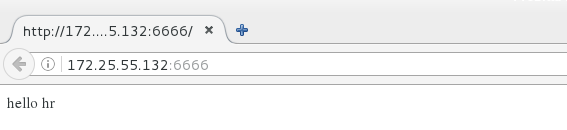
如果添加错了端口号协议可以删除端口,如下图:


-
改变默认访问文件
将上个实验修改的端口号改回80

优先访问westos.html如果westos.html没有就访问index.html

编辑westos.html

访问http://172.25.55.132,此时显示的网页是westos.html文件的内容。
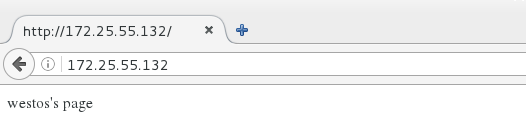
-
修改访问路径
创建一个目录,在此目录下编辑网页文件


编辑apache配置文件,修改路径如下

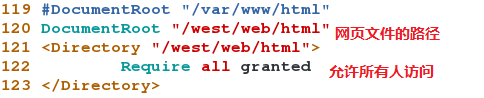
访问不到,因为强制状态下,安全上下文未设置
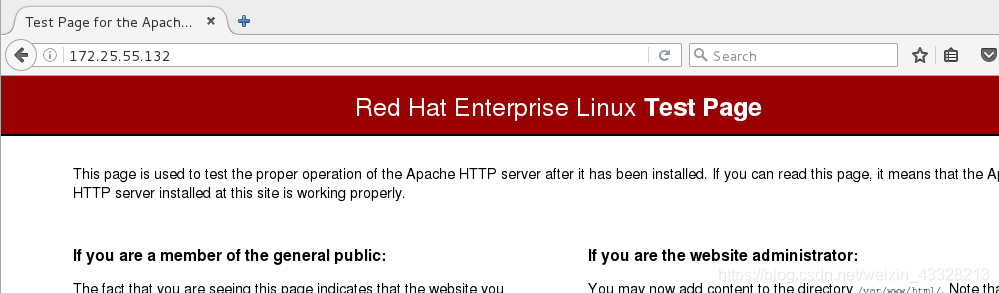
设置此目录的安全上下文为apache服务识别的安全上下文。

访问成功

-
apache的虚拟主机
做实验前将前几个实验环境复还(可删除apache配置文件,重装httpd软件)

编辑music.westos.com的网页


编辑news.westos.com的网页。


在apahe子配置目录:/etc/httpd/conf.d/下编辑默认访问的指定文件。

其访问的网页内容是//var/www/html下的文件即上面实验编写的/var/www/html/index.html文件。

在apahe子配置目录:/etc/httpd/conf.d/下编辑news.westos.com访问的指定文件。

其访问的网页内容是//var/www/westos.com/news/html目录下的文件即上面实验编写的/var/www/westos.com/news/html/index.html文件。此网页允许所有人访问。
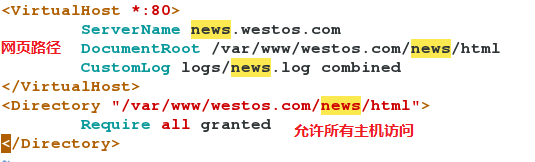
在apahe子配置目录:/etc/httpd/conf.d/下编辑music.westos.com访问的指定文件。

其访问的网页内容是//var/www/westos.com/music/html目录下的文件即上面实验编写的/var/www/westos.com/music/html/index.html文件。此网页允许所有人访问。
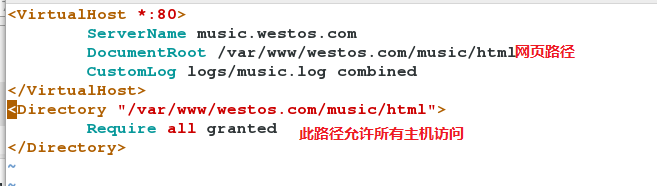
在访问apache服务端的主机上编辑其/etc/hosts文件如下。

访问成功
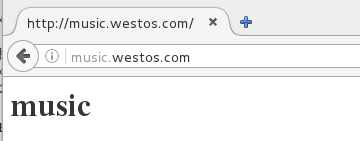
访问成功
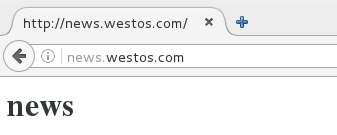
-
apache内部的访问控制
我们以默认网页为例:
在apahe子配置目录:/etc/httpd/conf.d/下编辑默认访问的指定文件,只允许172.25.55.250主机访问。要在Order后写Deny,Allow。先将所有主机拒绝,在此基础上允许172.25.55.250.如果Allow在前,就是允许172.25.55.250,再拒绝了所有主机,会改变172.25.55.250主机的访问权限。
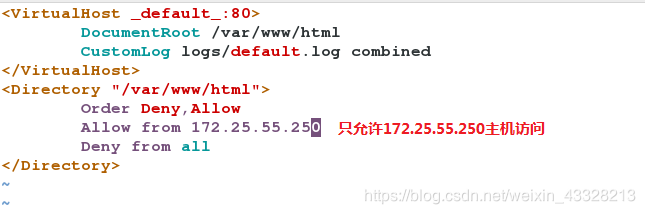
主机172.25.55.250访问成功
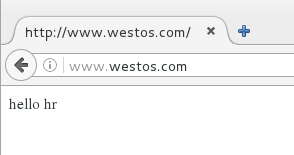
主机172.25.55.232访问失败
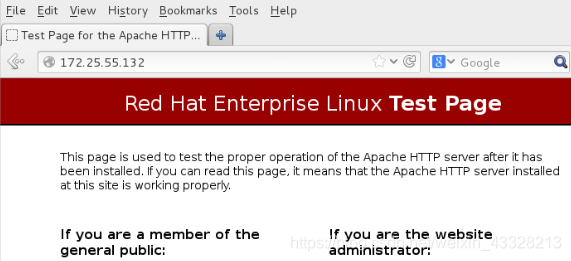
只拒绝172.25.55.250用户,此时Order后是Allow,Deny,先允许所有用户,在此基础上拒绝172.25.55.250主机。
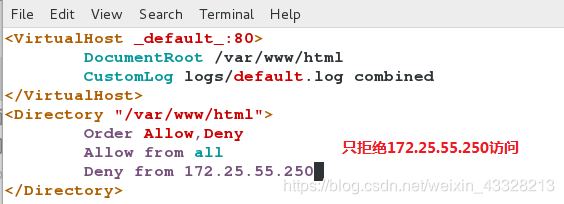
主机172.25.55.250访问失败
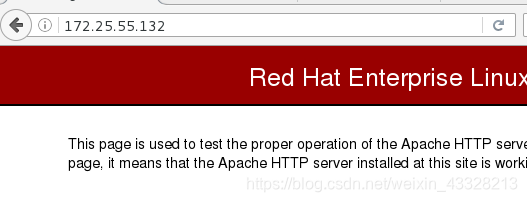
主机172.25.55.232访问成功
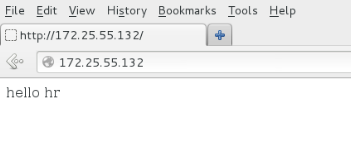
-
用户认证的访问控制
创建访问用户
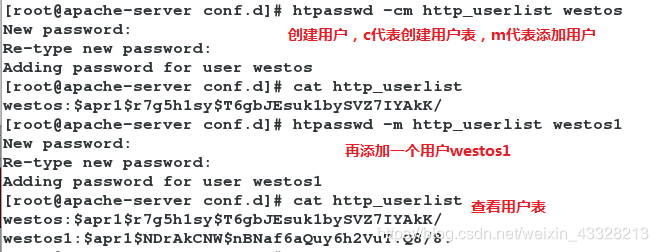
编辑/etc/httpd/conf.d/a_default.conf文件如下,被允许的是用户westos。

访问http://172.25.55.132网页显示要进行认证
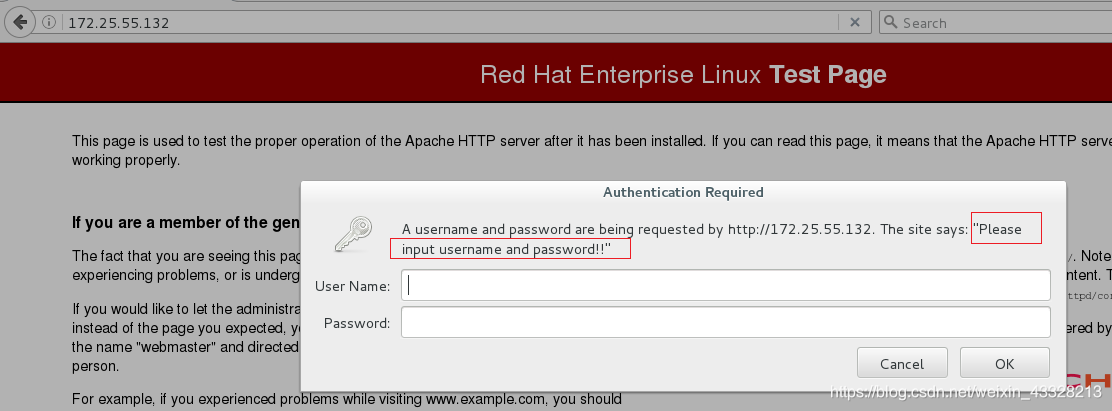
通过认证后访问到网页

编辑/etc/httpd/conf.d/a_default.conf文件如下,允许所有认证表中的用户。
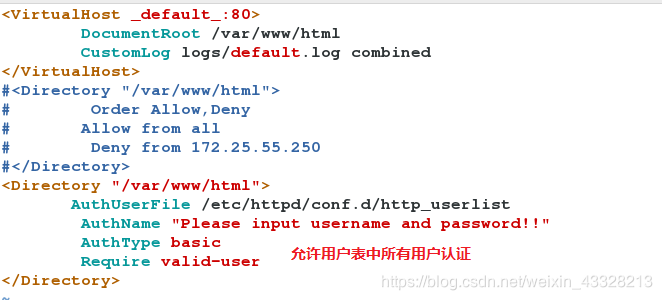
访问页面进行认证
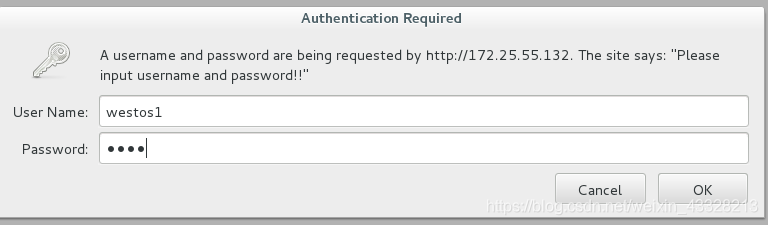
通过认证后访问到网页

-
apache支持的语言
1.html语言(上面实验中用到的语言都是html语言)
2.php
在apache服务端下载 php
编辑/var/www/html/index.php


查看apache子配置目录下多了一个php.conf文件。

访问http://172.25.55.132/index.php
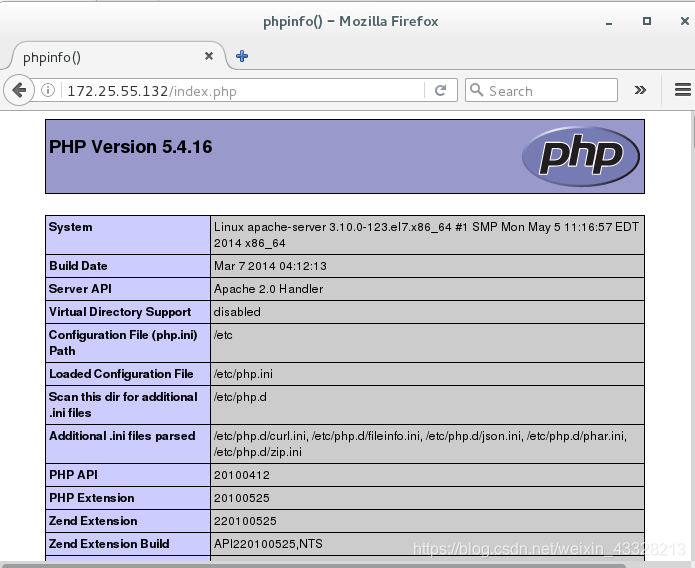
3.cgi
查看/var/www/cgi-bin/目录的安全上下文。

编辑cgi语言的文件index.cgi,给文件执行权限。

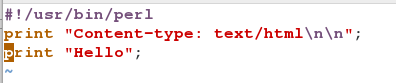
访问http://172.25.55.132/cgi-bin/index.cgi
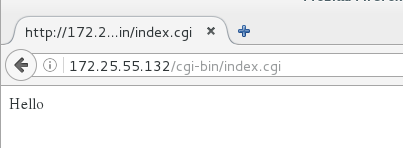
也可编辑如下index.cgi文件
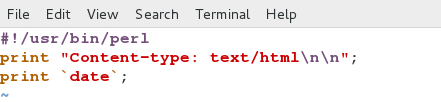
访问是脚本执行,显示日期
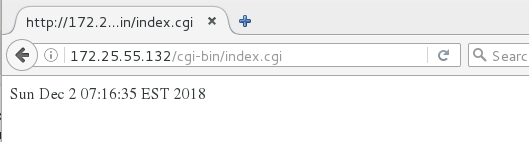
也可不必在特定/var/www/cgi-bin目录下编辑网页,我们自己创建一个目录/var/www/html/cgi.


编辑默认网页的指定文件
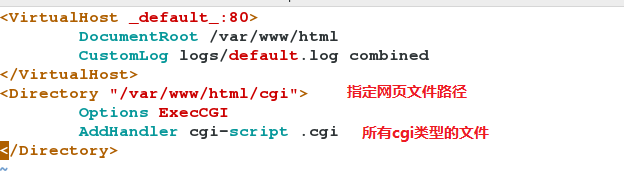
为网页文件index.cgi所在的目录添加cgi语言识别的安全上下文
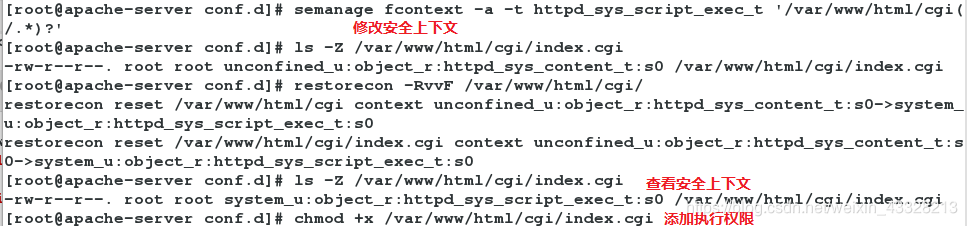
访问http://172.25.55.132/cgi/index.cgi
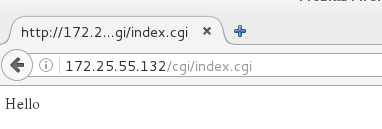
wsgi
apache服务器虚拟机下载mod_wsgi.x86_64 软件
复制编辑好webapp.wsgi的包到/var/www/cgi-bin/webapp.wsgi
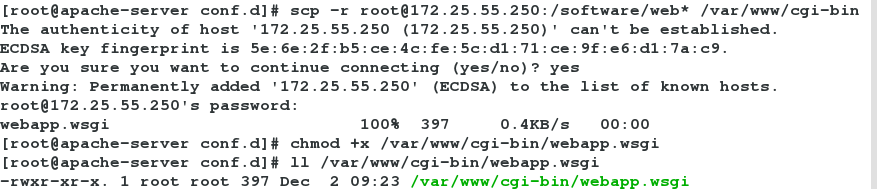
编辑webapp.westos.com网页的配置文件

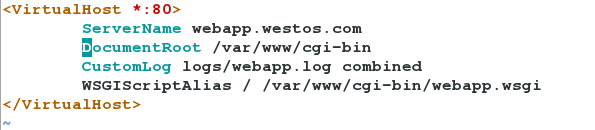
在客户端/etc/hosts文件中添加webapp.westso.com的域名解析

访问成功
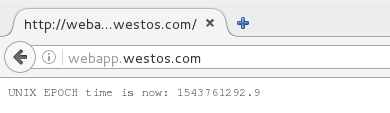
Linux中apache的配置
最新推荐文章于 2023-05-31 19:42:25 发布










 本文详细介绍了Apache服务器的基础配置,包括主配置文件、发布目录、默认端口等关键信息,同时深入探讨了如何修改端口、设置访问控制、实现虚拟主机及支持多种语言,如PHP和CGI。
本文详细介绍了Apache服务器的基础配置,包括主配置文件、发布目录、默认端口等关键信息,同时深入探讨了如何修改端口、设置访问控制、实现虚拟主机及支持多种语言,如PHP和CGI。
















 2955
2955

 被折叠的 条评论
为什么被折叠?
被折叠的 条评论
为什么被折叠?








